 Кольори неоднорідні, або є смуги
Кольори неоднорідні, або є смуги
 Кольори неоднорідні
Кольори неоднорідні


 Є смуги
Є смуги
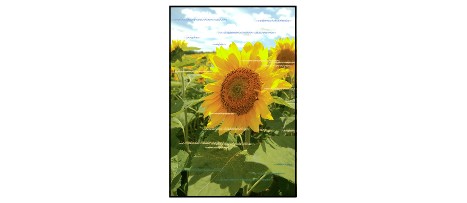

-
Перевірка 1 Перевірте параметри паперу та якості друку.
-
Перевірка 2 Чи не закупорені сопла друкуючої головки?
Виконайте описані нижче кроки, щоб надрукувати шаблон для перевірки сопел і визначити, чи правильно із сопел друкуючої головки подається чорнило.
-
Крок 1 Надрукуйте зразок для перевірки сопел.
Після друку шаблону для перевірки сопел розгляньте його.
-
Для Windows:
-
Для macOS:
Якщо шаблон надруковано неправильно, перейдіть до наступного кроку.
-
-
Крок 2 Виконайте чищення друкуючої головки.
Після чищення друкуючої головки надрукуйте шаблон для перевірки сопел та перевірте результат.
-
Для Windows:
-
Для macOS:
Якщо він не покращився, знову виконайте чищення друкуючої головки.
Якщо це не допомогло, перейдіть до наступного кроку.
-
-
Крок 3 Виконайте глибоке чищення друкуючої головки.
Після глибокого чищення друкуючої головки надрукуйте шаблон для перевірки сопел та перевірте результат.
-
Для Windows:
-
Для macOS:
Якщо він не покращився, вимкніть принтер, зачекайте більше 24 годин та перейдіть до наступного кроку. Після вимкнення принтера не відключайте його від джерела живлення.
-
-
Крок 4 Знову виконайте глибоке чищення друкуючої головки.
Після повторного глибокого чищення друкуючої головки надрукуйте шаблон для перевірки сопел та перевірте результат.
Якщо це не допомогло, перейдіть до наступного кроку.
-
Крок 5 Замовте ремонт.
Можна пошкодити друкуючу головку. Зверніться до найближчого сервісного центру Canon щодо ремонту.
Докладніше про друк шаблону для перевірки сопел, чищення друкуючої головки та глибоке чищення друкуючої головки див. в розділі Якщо роздруківка бліда або нерівна.
-
-
Перевірка 3 Виконайте вирівнювання друкуючої головки.
 Примітка
Примітка-
Якщо після вирівнювання друкуючої головки проблема не зникла, виконайте її вирівнювання вручну.
-

